仙剑奇侠传四win10全屏设置方法 win10仙剑奇侠传4怎么全屏
更新时间:2022-03-31 10:08:24作者:xinxin
仙剑奇侠传四作为早期的一款角色扮演游戏,有些用户也想要体验这款经典的游戏,可是每次在win10系统上运行仙剑奇侠传四的时候,总是无法进行全屏显示,让玩家玩起来很是变扭,对此win10仙剑奇侠传4怎么全屏呢?接下来小编就来告诉大家仙剑奇侠传四win10全屏设置方法。
推荐下载:雨林木风win10免激活
具体方法:
1、按【win+R】,调出运行,如图。
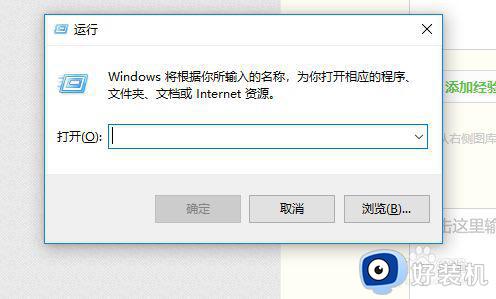
2、接着搜索中输入【regedit】,点【确定】,如图。

3、就来到了注册表,我们点开【HKEY_LOCAL_MACHINE\SYSTEM\CurrentControlSet】,如图。
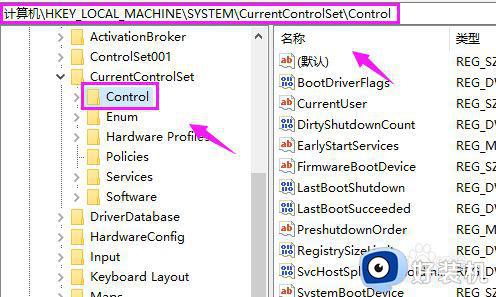
4、接着我们继续点开【Control\GraphicsDrivers\Configuration】下的【00】,如图。
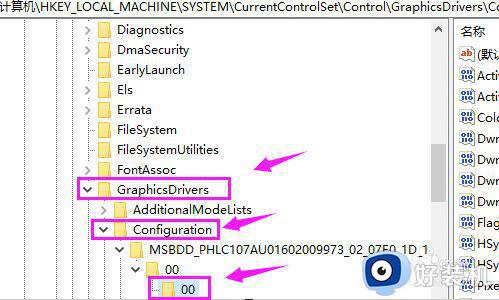
5、接着我们看到右侧,有个【Scaling】,意思是:缩放比例,双击它打开,如图。
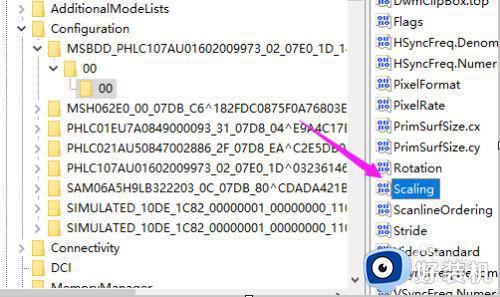
6、看到默认设置的是【4】,,如图。
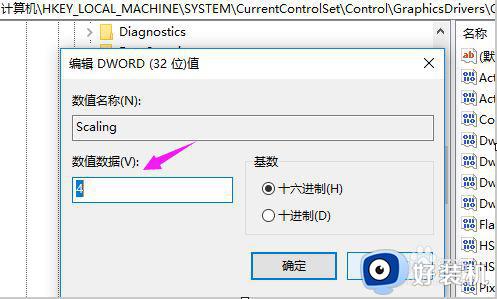
7、这里我们就就要把它设置为【3】,点【确定】就设置了游戏全屏功能,如图。
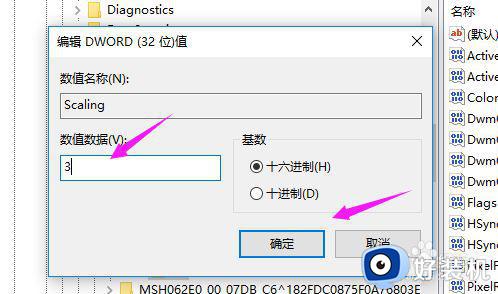
上述就是小编教大家的仙剑奇侠传四win10全屏设置方法了,如果你也有相同需要的话,可以按照上面的方法来操作就可以了,希望能够对大家有所帮助。
仙剑奇侠传四win10全屏设置方法 win10仙剑奇侠传4怎么全屏相关教程
- win10仙剑奇侠传4闪屏怎么办 仙剑奇侠传4win10全屏闪屏如何修复
- 仙剑奇侠传四在win10系统全屏闪屏怎么解决
- 仙剑奇侠传四闪屏win10系统怎么办 win10玩仙剑奇侠传四闪烁解决方法
- 仙剑奇侠传4win10全屏闪屏怎么办 仙剑奇侠传4win10全屏闪频解决方法
- 仙剑奇侠传3win10运行不了怎么办 win10无法运行仙剑奇侠传3多种原因和解决方法
- win10运行仙剑奇侠传5前传特别卡怎么回事 win10运行仙剑奇侠传5前传特别卡的解决方法
- 仙剑奇侠传3win10能玩吗 详解win10玩不了仙剑3的解决方法
- 仙剑四w10闪频怎么办 w10玩仙剑4设置全屏闪屏处理方法
- 仙剑四全屏win10一直闪屏怎么办 仙剑四全屏后win10不断闪屏解决方法
- 仙剑4win10全屏怎么设置 仙剑4window10全屏设置方法
- win10拼音打字没有预选框怎么办 win10微软拼音打字没有选字框修复方法
- win10你的电脑不能投影到其他屏幕怎么回事 win10电脑提示你的电脑不能投影到其他屏幕如何处理
- win10任务栏没反应怎么办 win10任务栏无响应如何修复
- win10频繁断网重启才能连上怎么回事?win10老是断网需重启如何解决
- win10批量卸载字体的步骤 win10如何批量卸载字体
- win10配置在哪里看 win10配置怎么看
热门推荐
win10教程推荐
- 1 win10亮度调节失效怎么办 win10亮度调节没有反应处理方法
- 2 win10屏幕分辨率被锁定了怎么解除 win10电脑屏幕分辨率被锁定解决方法
- 3 win10怎么看电脑配置和型号 电脑windows10在哪里看配置
- 4 win10内存16g可用8g怎么办 win10内存16g显示只有8g可用完美解决方法
- 5 win10的ipv4怎么设置地址 win10如何设置ipv4地址
- 6 苹果电脑双系统win10启动不了怎么办 苹果双系统进不去win10系统处理方法
- 7 win10更换系统盘如何设置 win10电脑怎么更换系统盘
- 8 win10输入法没了语言栏也消失了怎么回事 win10输入法语言栏不见了如何解决
- 9 win10资源管理器卡死无响应怎么办 win10资源管理器未响应死机处理方法
- 10 win10没有自带游戏怎么办 win10系统自带游戏隐藏了的解决办法
